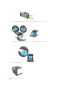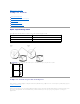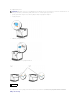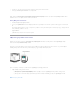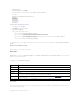Users Guide
2. Kliknij Dell Color Laser 1320c na licie nazwy drukarki.
Otworzy sie okno programu wywołującego Dell Color Laser 1320c Launcher.
3. Kliknij przycisk Okno narzędziowe.
Otworzy sięOkno narzędziowe.
Można także uruchomićOkno narzędziowe z ikony drukarki na pasku zadań.
4. Kliknij zakładkęKonserwacja drukarki.
5. Wybierz EWS (Wbudowany serwer WWW lub Dell Printer Configuration Web Tool) z listy po lewej stronie tej strony.
Strona EWS zostanie wywietlona.
6. Nacinij przycisk Ustawienia serwera drukarki.
Strona ustawieńdrukarki zostanie wydrukowana.
Jeżeli adresem IP jest 0.0.0.0 (ustawienie fabryczne), adres IP nie zostałprzyznany. Aby wyznaczyćgo dla drukarki, zobacz "Nadaj adres IP".
Stosuj Dell Printer Configuration Web Tool do:
Status drukarki
Używaj menu Statusu drukarki, aby natychmiast otrzymaćinformacje dotyczące statusu materiałóweksploatacyjnychdrukarki.Gdykartridżtoneru jest bliski
wyczerpania,kliknijlinkzamówieniamateriałóweksploatacyjnychnapierwszejstronie,abyzamówićdodatkowe kartridże toneru.
Zadania drukarki
Używaj menu Zadania drukarki, aby sprawdzićinformacje na stronie Lista zadań i na stronie Zadania zakończone.
Na tych stronach znajdująsięszczegółowe informacje statusu, dotyczące każdego protokołu lub zadańdruku.
Ustawienia drukarki
Używaj menu Ustawienia drukarki, aby zmienićustawienia drukarki i sprawdzićzdalnie ustawienia w Okno narzędziowe.
Ustawienia serwera drukarki
Używając menu Ustawienia serwera drukarki można zmienićrodzaj interfejsu drukarki oraz warunki niezbędne dla komunikacji.
Kopiuj ustawienia drukarki
Używaj menu Kopiuj ustawienia drukarki, aby skopiowaćustawienia drukarki na innądrukarkęlub drukarki w sieci, wpisując adres IP każdej z drukarek.
Wydajnoćdrukarki
Używaj opcji Wydajnoćdrukarki, aby sprawdzaćkorzystanie z drukarek, na przykład zużycie papieru i rodzaje zadań, oraz aby wprowadzaćlimity dotyczące
korzystania z trybu koloru przez użytkownikóworazilocistron,któremogąwydrukować.
Informacje drukarki
Używaj menu Informacje drukarki, aby otrzymywaćinformacje dotyczącewzywaniaserwisu,raportówinwentaryzacyjnych,statusubieżącej pamięci i
poziomukodówmotoru.
Ostrzeganie e-mail
Używaj menu Ostrzeganie e-mail, aby otrzymaće-mail, gdy drukarka wymaga materiałóweksploatacyjnychlubinterwencji.Wpiszswojąnazwęlub nazwę
głównegooperatorawoknielistye-mail, aby otrzymywaćzawiadomienia.
Ustaw hasło
WSKAZÓWKA:Aby używaćtej funkcji, konieczne jest zalogowanie sięjako administrator.